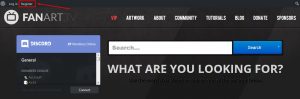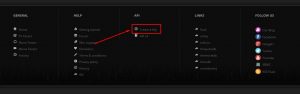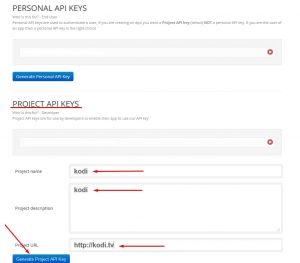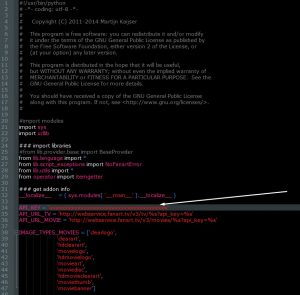Artwork Downloader es uno de los addons de Kodi más populares. Se encuentra en el repositorio oficial y su función es añadir imágenes que por defecto no incluye Kodi cuando busca información en la red de películas, series, música, etc. Imágenes que podemos usar en algunos skins como el Aeon Nox (el logo, la imágen del disco físico…), se descargaban de manera inmediata con este addon.
Y hablo en pasado porque desde hace algún tiempo el addon ha dejado de funcionar. Artwork Downloader se conecta a la web fanart.tv donde están alojadas todas esas imágenes, usando una misma clave API (API key) para todos los que utilizamos el addon. Una API es un mecanismo informático para que dos programas se conecten entre si y puedan intercambiar información. Por alguna razón que desconozco, fanart.tv cambio algo en su web e impide al addon Artwork Downloader conectarse a ella usando esa API key pública.
La solución: usar una clave API privada para cada usuario. Y para ello tendremos primero que crear esa clave en la web de fanart.tv y después introducirla en nuestro addon de kodi.
Crear una API en la web fanart.tv
Si accedes a la web (fanart.tv), verás en la parte superior la opción de registro «Register»:
Registrarse es muy sencillo (y gratuito) y no voy a entretenerme explicándolo. Te pedirá un email y una contraseña y deberás seguir las indicaciones.
Una vez completado el proceso de registro y estando identificado ya en la web, podemos ir a la parte inferior y veremos un menú como este:
En la sección «API» hemos de pinchar en «Create a key»:
Nos aparecerá un página similar a la siguiente (en la captura puedes ver que hay dos campos en blanco con una X roja a su derecha. Eso no os aparecerá a vosotros ya que corresponde a unas API que ya había creado):
La sección que nos interesa es la de «PROJECT API KEYS». Aunque podéis crear una PERSONAL API KEY, no os funcionará después en el addon.
Hay varios campos que rellenar y los podéis poner tal como están en la captura:
- Project name: kodi
- Project description: kodi
- Project URL: http://kodi.tv
Ya solo queda pulsar en «Generate Project API Key».
Hecho. Ya tienes tu nueva clave API que podrás ver en la misma pantalla en la que estás (si te ha sacado de la página, vuelve a entrar en «Create a key»). Es un chorizo de varios números y letras que aparece en negrita. Irá seguida de un guion junto al nombre que hayas dado al proyecto («kodi», si has seguido mis instrucciones).
Apunta o guarda la clave (sin el «- kodi») porque la necesitaremos luego.
Y ya que estás registrado puedes pensar en colaborar con fanart.tv e incluir tus propias imágenes para que otros puedan usarlas. Es una comunidad abierta que se nutre de la colaboración de sus usuarios.
Modificar la API key del addon Artwork Downloader
Ahora tenemos que buscar el archivo del addon Artwork Downloader que contiene la API para cambiarla por la nueva que hemos generado.
La ruta del archivo varía en función del dispositivo que estemos usando. Por ejemplo en Windows sería esta:
Users/nombredeusuario/AppData/Roaming/kodi/addons/script.artwork.downloader/lib/provider/fanarttv.py
(Nota: en negrita lo que es común a todos los sistemas)
Si eres capaz de llegar al archivo usando el ordenador, perfecto. Pero siempre puedes usar el gestor de archivos del propio kodi para llegar al archivo que nos interesa (fanarttv.py) y copiarlo a un pendrive para modificarlo luego en el ordenador. Te recomiendo esta opción si estás usando una Raspberry Pi. Tienes las instrucciones para hacerlo en este tutorial.
Si usas el gestor de archivos, crea una fuente que apunte a la carpeta «kodi», la carpeta de inicio, tal y como explico en el tutorial. Hecho esto, ya podrás luego alcanzar el archivo fanarttv.py siguiendo esta ruta: addons -> script.artwork.downloader -> lib -> provider.
Uses el procedimiento que uses, lo importante es que tengas el archivo en tu poder y puedas editarlo en tu ordenador. Necesitarás para ello cualquier editor de código (yo uso Notepad++ para Windows y Atom para Mac y Windows). Son gratuitos y no necesitas ningún conocimiento previo para hacer las pocas variaciones que necesitas. Pero si prefieres no instalar nada, siempre puedes usar un editor de texto plano como el Bloc de notas de Windows o el Text Edit de Mac (no uses Word, no te valdrá).
Abre el archivo con el programa que hayas elegido y encuentra la línea que empieza por «API_KEY =». Como puedes ver, a mi me aparece en la línea 34 (he sustituido la verdadera clave por unas cuantas x):
Yo estoy usando Notepad++. Según el programa que uses para abrir el archivo y la configuración que tengas, verás unos colores u otros. Eso no tiene la menor importancia.
Tienes que sustituir la clave que aparece entre las comillas simples por la que has generado en fanart.tv (deja las comillas, no las borres).
Si lo prefieres y te da miedo borrar la API que viene por defecto, puedes comentar la línea 34 y añadir una línea adicional con la nueva API. Comentar una línea en informática, sirve para que no sea leída por el programa, será tan solo una nota de texto del autor. En el caso de este archivo, para comentar una línea basta con poner al principio de la misma el símbolo # (las 18 primeras líneas del archivo están comentadas). Quedaría así:
Línea 34: # API_KEY = ‘ANTIGUAclaveAPI’
Línea 35: API_KEY = ‘NUEVAclaveAPI’
Guarda y ya tendrás el archivo modificado correctamente.
Ahora tienes que hacer el proceso a la inversa y sobrescribir el archivo fanarttv.py antiguo por este nuevo que hemos modificado. Puedes usar de nuevo el Gestor de archivos para hacerlo.
Reinicia Kodi y ya debería funcionarte el addon Artwork Downloader correctamente.